MuMu Playerがスムーズに動作するためには、PCをディスクリートグラフィックカードに切り替える必要があります。そうしないと、一部のゲームを実行したときに、インストールに失敗する、フラッシュバックする、画面が異常になる、ラグが発生するなどの問題が発生します。以下のチュートリアルに従って、ディスクリートグラフィックカードに切り替えてください。
1.NVIDIAグラフィックスカード
ステップ1:PCのデスクトップ上の何もない場所で、マウスの右ボタンをクリックし、下図のように「NVIDIAコントロールパネル」を選択します。
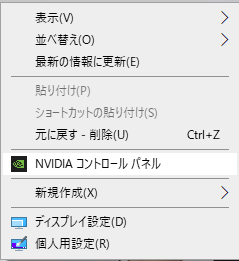
ステップ2:NVIDIAコントロールパネルで、左側の3D設定で[3D設定の管理]をクリックし、右側の[プログラム設定]で、優先するグラフィックプロセッサの下のオプションを[ハイパフォーマンスNVIDIAプロセッサ]に変更し、完了したら、下図のように一番下の[保存]を忘れずにクリックしてください。
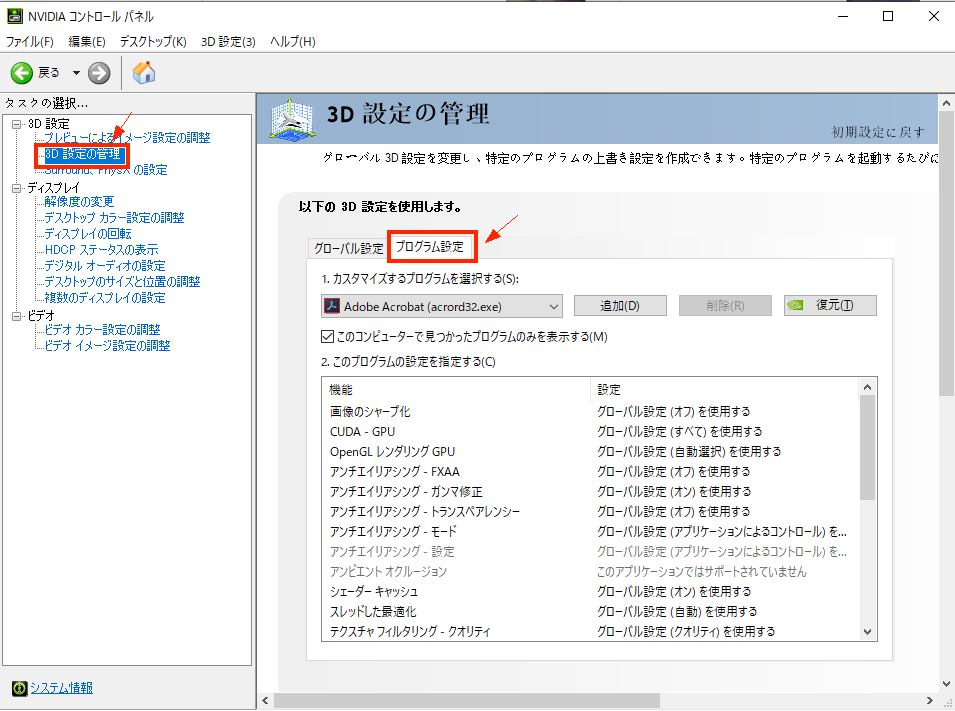
2.AMDグラフィックスカード
ステップ1: コンピュータのデスクトップ上の何もない場所で、マウスをクリック(右クリック)し、ポップアップオプションで、下図のように「スワップ可能なディスプレイカードの設定」をクリックします。
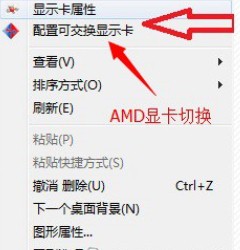
ステップ2:ポップアップしたAMD切替式ディスプレイカードの設定で、ディスクリート・グラフィックス・カードとして動作するように設定する必要のあるアプリケーションを追加し、[ハイパフォーマンス]を選択して実行し、完了したら下部の[保存]をクリックします。
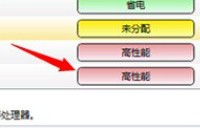
3.お使いのPCにソロディスプレイが搭載されているかどうかわからない場合
お使いのPCのグラフィックカードがわからない場合は、「PC」-「プロパティ」-「デバイスマネージャ」で確認することができます。 グラフィックカード がないと、エミュレータの動作に支障をきたしますので、PCの構成をアップグレードしてください。 (下の図:ディスクリート・グラフィックス・カード)
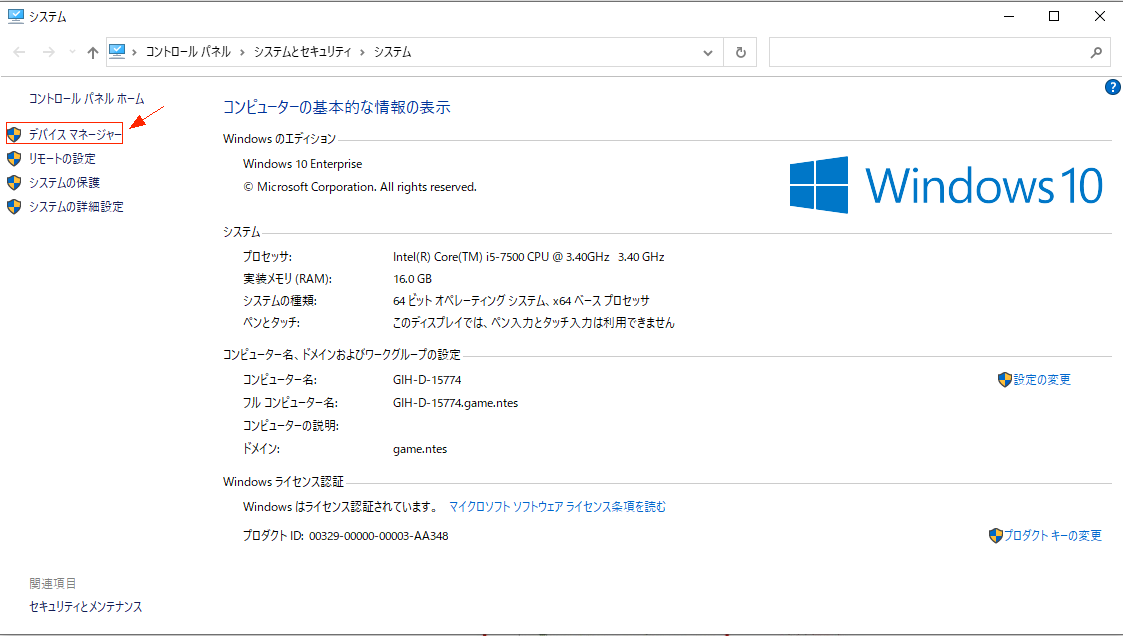
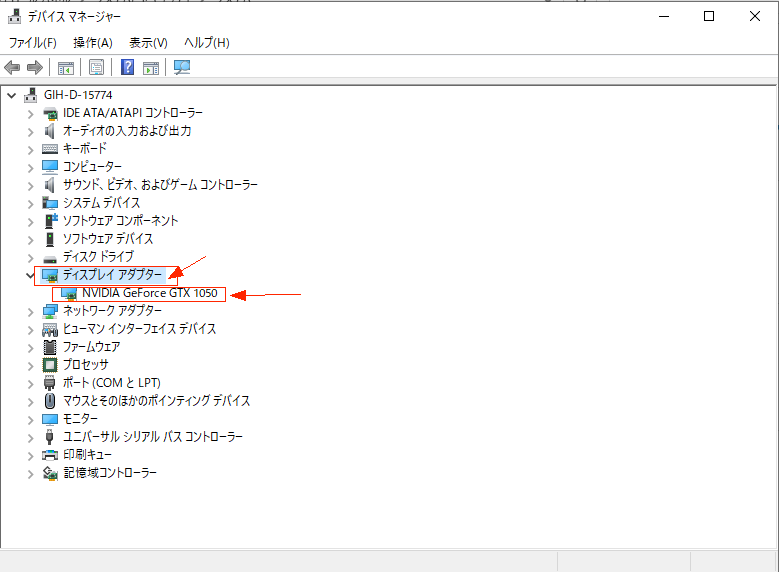
いつもMuMu Playerをご利用いただきありがとうございます。
他にもご不明な点がございましたら、下記の内容をクリックしてお気軽にお問い合わせください。
